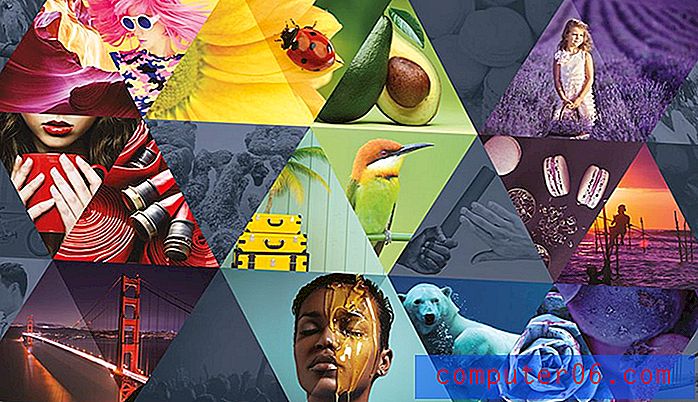Hoe een webpagina vast te zetten op de taakbalk in Microsoft Edge
De taakbalk onderaan uw Windows 10-scherm bevat pictogrammen voor de programma's die momenteel op uw computer worden uitgevoerd. Het bevat echter ook enkele andere links waarmee u bepaalde programma's heel snel kunt openen.
Maar die taakbalk is niet beperkt tot alleen programma's. U kunt er ook voor kiezen om een webpagina vast te zetten op de taakbalk, zodat klikken op die link die pagina opent in Microsoft Edge. Onze tutorial hieronder zal je door de stappen leiden waarmee je deze functionaliteit kunt inschakelen.
Hoe u een link voor een webpagina onder aan het scherm met Edge plaatst
Met de stappen in dit artikel kunt u een directe link naar een webpagina in de taakbalk onder aan het scherm plaatsen. Als u op die link klikt, wordt de pagina geopend in uw webbrowser. Deze pagina wordt geopend in Microsoft Edge, ongeacht wat uw standaardwebbrowser is.
Stap 1: Open Microsoft Edge.
Stap 2: Blader naar de webpagina die u op de taakbalk wilt vastzetten.
Stap 3: Selecteer de knop Instellingen en meer in de rechterbovenhoek van het venster.

Stap 4: klik op de pagina Deze pagina vastzetten op de taakbalk.
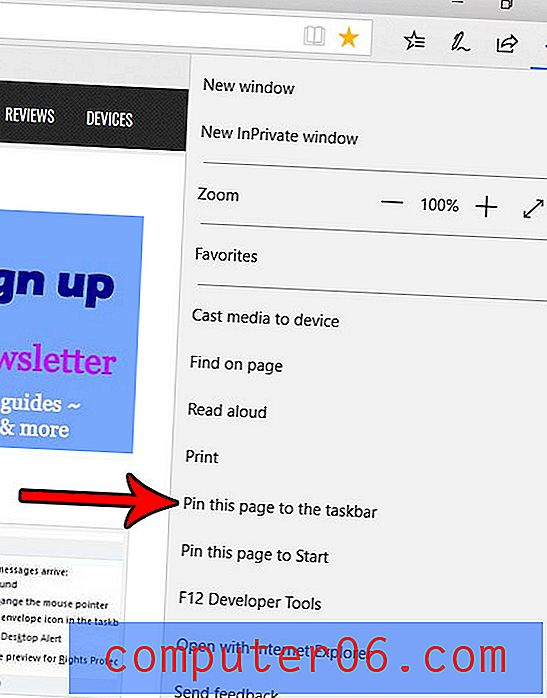
U zou nu een pictogram voor die webpagina moeten zien in de horizontale balk onder aan uw scherm. Merk op dat het daadwerkelijke gebruikte pictogram zal variëren op basis van de pagina die u hebt gekozen om vast te zetten op de taakbalk.
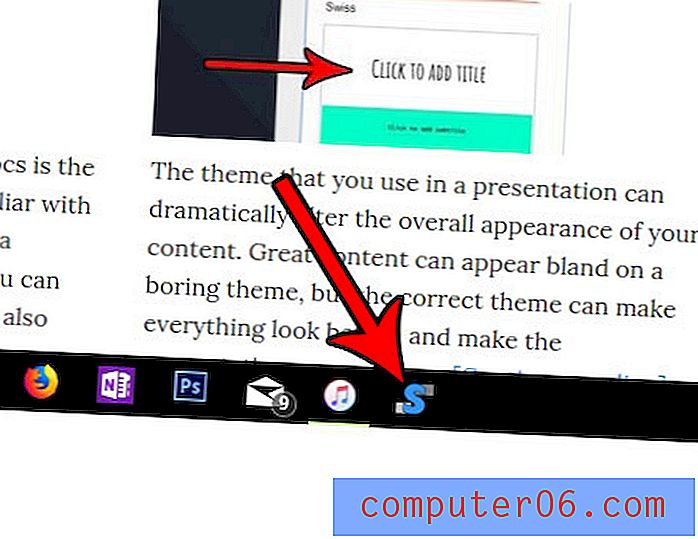
Wanneer u Microsoft Edge opent, bent u waarschijnlijk gewend een standaardstartpagina te zien. Ontdek hoe u die startpagina kunt maken tot welke webpagina u maar wilt door een specifieke instelling in de browser te wijzigen.